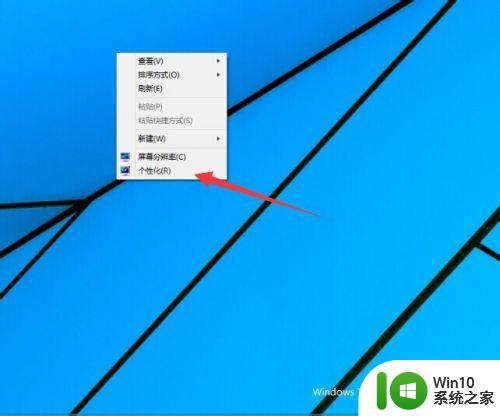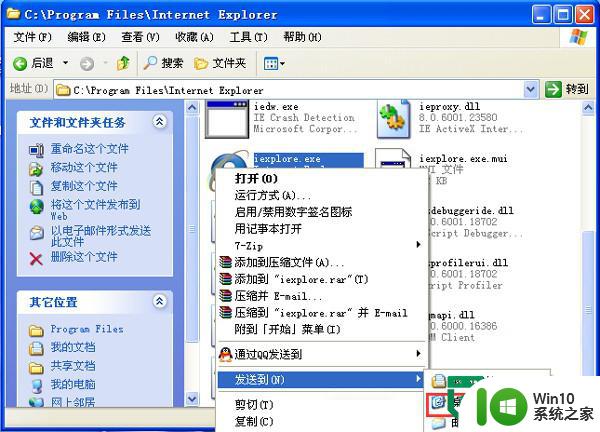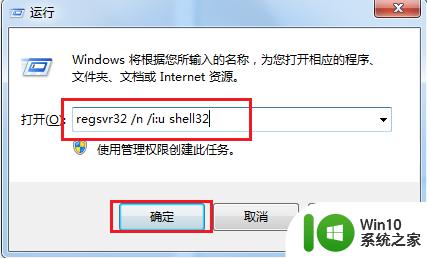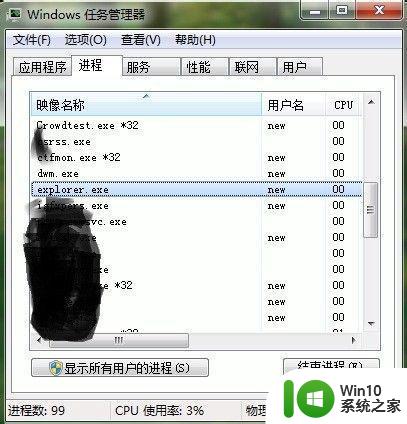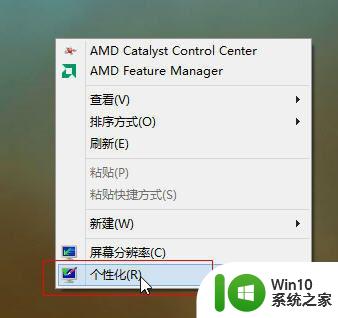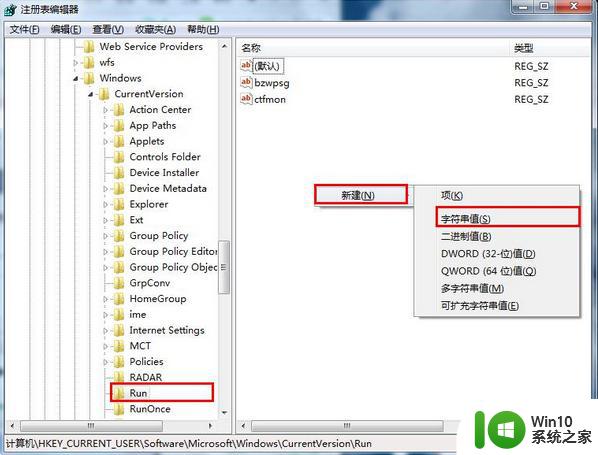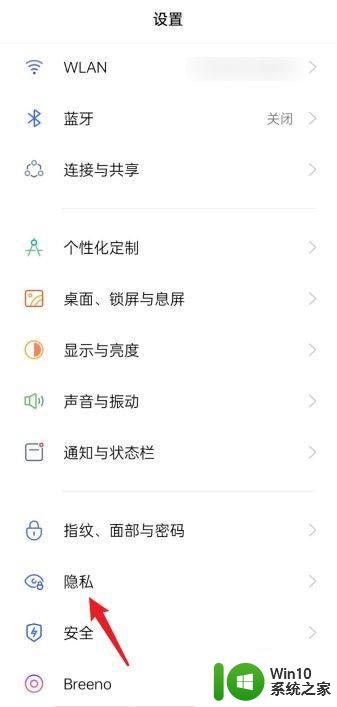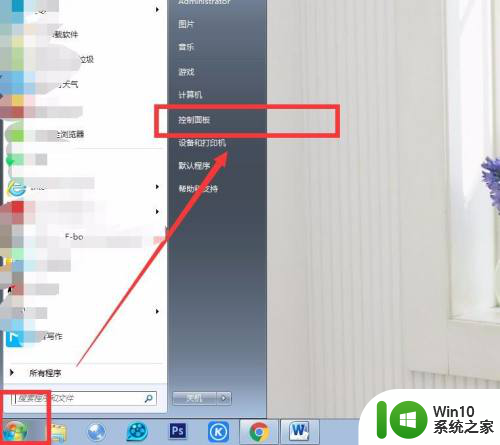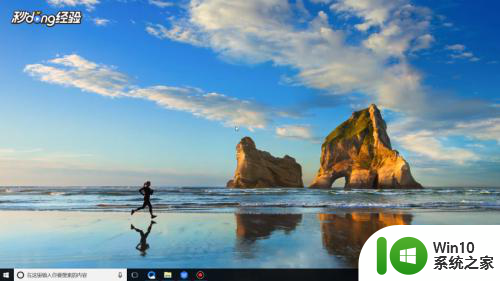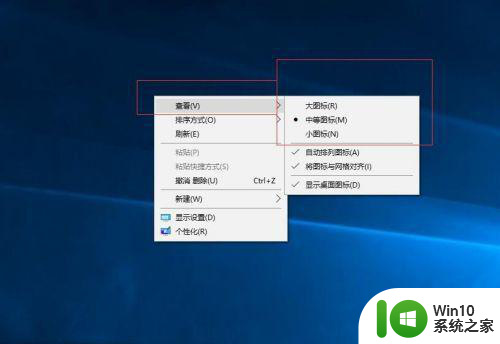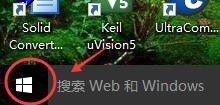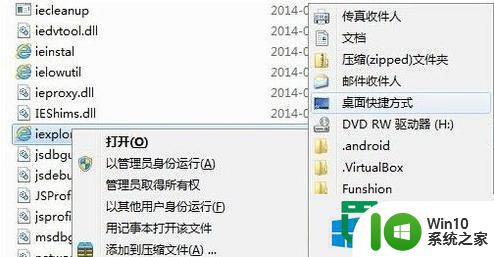win2008显示桌面图标的设置方法 win2008怎么显示桌面图标
更新时间:2023-08-29 09:19:57作者:zheng
有些用户发现win2008系统的桌面上没有我的电脑等等应用图标,想要设置显示却不知道该如何操作,今天小编教大家win2008显示桌面图标的设置方法,操作很简单,大家跟着我的方法来操作吧。
设置方法:
1.点击Win2008的开始菜单,使用搜索程序和文件。
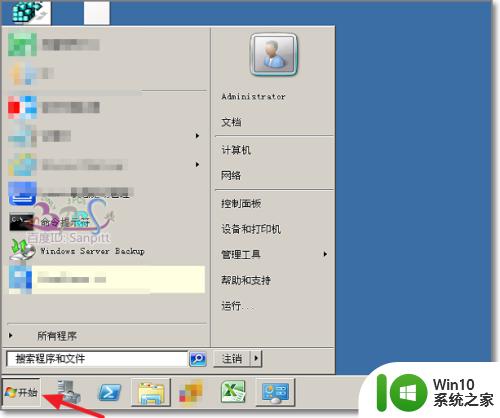
2.输入要搜索的程序或文件关键字“桌面”,可以看到包含与桌面相关的设置:显示或隐藏桌面上的通用图标。
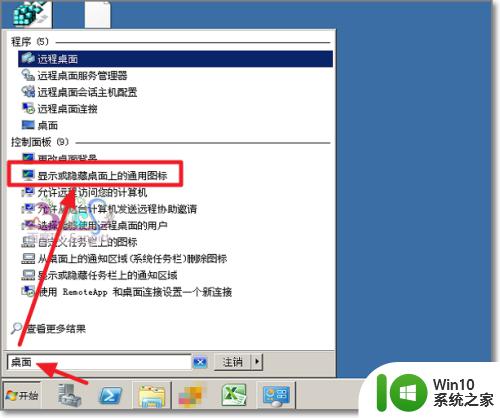
3.但这个“显示或隐藏桌面上的通用图标”功能在控制面板或其他地方并没有找到按钮之类的设置。同样是使用“搜索控制面板”。
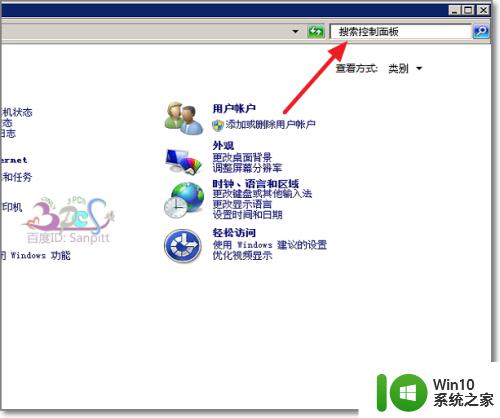
4.在搜索关键字“桌面”或“图标”都可以搜索到显示或隐藏桌面上的通用图标这个功能。
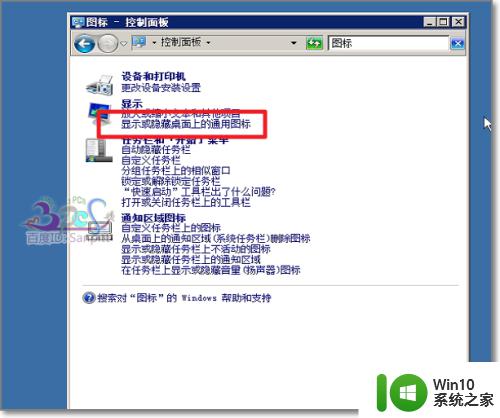
5.点击则可以进入桌面图标设置界面。将需要的图标勾选上确定即可。
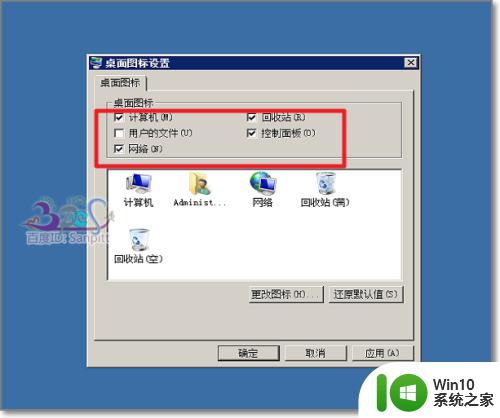
6.再回到桌面上,就可以看将勾选的桌面通用图标了。若是一般应用软件可以直接发送到桌面,建立桌面快捷图标即可。
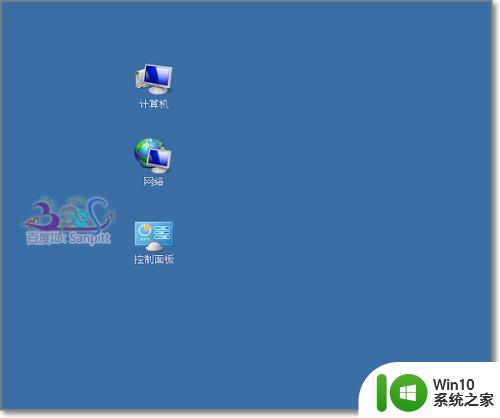
以上就是win2008显示桌面图标的设置方法的全部内容,碰到同样情况的朋友们赶紧参照小编的方法来处理吧,希望能够对大家有所帮助。